기본 빠른 계산기 컨트롤은 예상만큼 간단한 표준입니다. 빠른 계산기를 간단히 사용하여 화면표시를 가장 작은 크기로 축소한 다음(1) 키보드로 숫자와 연산자를 입력할 수 있습니다(2).
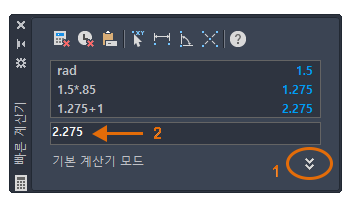
빠른 계산기의 소수점은 대부분의 상황에서 허용되는 8~9자리로 제한됩니다.
특히 유용한 기능은 현재 계산기 결과를 명령 윈도우의 프롬프트에 복사하는 값 붙여넣기 기능입니다. 계산된 반지름, 거리 또는 간격띄우기 값이 여기에 해당될 수 있습니다.
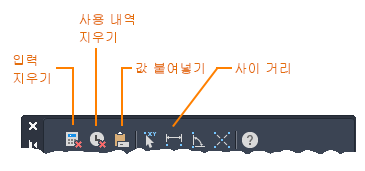
값 붙여넣기
예를 들어 3단위보다 15% 긴 선을 그리려고 한다고 가정해 보겠습니다.
- 빠른 계산기의 입력 영역 내부를 클릭하고 3*1.15를 입력한 다음 Enter 키를 누릅니다. 그러면 3.45 값이 계산됩니다.
- LINE 명령을 시작하고 첫 번째 점을 지정합니다.
- 빠른 계산기의 값 붙여넣기를 클릭합니다.

다음 점 지정 프롬프트 뒤에 3.45가 나타납니다.
- 마우스를 이동하여 선 방향을 설정한 다음 Enter 키를 눌러 3.45를 거리 값으로 수락합니다.
- 여러 세그먼트에 대해 또는 계산된 값을 다른 프롬프트에 붙여넣기 위해 3~4단계를 반복할 수 있습니다.
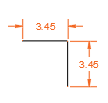 팁: 값 붙여넣기를 사용하기 전에 명령이 진행 중인지 확인하십시오. 그렇지 않으면 해당 값이 명령 프롬프트에 붙여넣어지므로 Esc 키를 눌러야 합니다.
팁: 값 붙여넣기를 사용하기 전에 명령이 진행 중인지 확인하십시오. 그렇지 않으면 해당 값이 명령 프롬프트에 붙여넣어지므로 Esc 키를 눌러야 합니다.
사이 거리
사이 거리는 두 점 사이의 거리를 얻어 빠른 계산기에 자동으로 붙여넣을 수 있는 효율적인 방법을 제공하므로 해당 거리에 대한 수학 연산을 수행할 수 있습니다. 그런 다음, 결과가 나타나면 값 붙여넣기를 클릭하여 명령 윈도우의 현재 프롬프트에 복사합니다.
예를 들어, 원을 직사각형의 수직 치수의 37.5% 거리만큼 이동하려고 한다고 가정해 보겠습니다.
- 사이 거리를 클릭하고 직사각형의 수직 치수에 해당하는 선 세그먼트의 끝점을 지정합니다.

입력 영역에 표시된 거리가 3단위라고 가정해 보겠습니다.
- 3단위 오른쪽의 빠른 계산기 입력 영역 내부를 클릭하고 * .375를 입력합니다. Enter 키를 눌러 값을 계산합니다.
그러면 1.125 값이 표시됩니다.
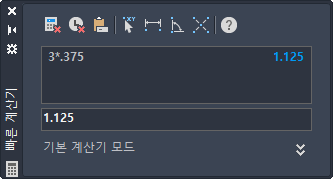
- MOVE 명령을 시작하고 기준점을 지정합니다.
- 빠른 계산기의 값 붙여넣기를 클릭합니다.

다음 점 지정 프롬프트에 1.125가 나타납니다.
- 원을 이동할 방향으로 마우스를 이동한 다음 Enter 키를 눌러 1.125를 거리 값으로 수락합니다.
 팁: 빠른 계산기에 표시된 현재 값은 뒤에 오는 여러 명령의 프롬프트에 붙여넣을 수 있습니다. 예를 들어, 간격띄우기 거리의 계산된 값은 나중에 이동 명령, 원의 반지름 및 선의 길이에 거리로 붙여넣을 수 있습니다. 따라서 빠른 계산기의 현재 값은 값을 기억하는 데 사용될 수 있습니다.
팁: 빠른 계산기에 표시된 현재 값은 뒤에 오는 여러 명령의 프롬프트에 붙여넣을 수 있습니다. 예를 들어, 간격띄우기 거리의 계산된 값은 나중에 이동 명령, 원의 반지름 및 선의 길이에 거리로 붙여넣을 수 있습니다. 따라서 빠른 계산기의 현재 값은 값을 기억하는 데 사용될 수 있습니다.
AutoCAD 내에서 향상된 액세스
많은 대화상자에는 작은 빠른 계산기 아이콘이 포함된 숫자 필드가 있습니다.
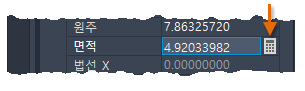
예를 들어, 원을 작성하고 특성 팔레트를 표시합니다. 원을 선택할 경우 기하학적 특성 중 하나는 영역입니다. 아이콘을 클릭하면 빠른 계산기가 표시되며 3으로 나누는 등 영역의 새 값을 계산할 수 있습니다. 빠른 계산기의 맨 아래에 있는 적용을 클릭하면 원의 크기가 조정됩니다.
또한 Autodesk App Store(https://apps.autodesk.com/)에서 제공되는 일부 타사 계산기 앱을 사용하는 데 관심을 가질 수도 있습니다. 일부 앱은 특정 분야에서 전형적인 계산에 사용됩니다.